Закрепление элементов отчетов Reporting Services с разбивкой на страницы на панелях мониторинга Power BI
Область применения: SQL Server 2016 (13.x) Reporting Services и более поздних
версий Сервер отчетов Power BI
Вы можете закреплять элементы отчетов локальных служб Reporting Services с разбивкой на страницы на панели мониторинга в службе Power BI как новые плитки. Чтобы закрепить, администратору необходимо сначала интегрировать сервер отчетов с идентификатором Microsoft Entra (ранее Azure Active Directory) и Power BI.
Примечание.
Закрепление отчетов с разбивкой на страницы на панели мониторинга Power BI не рекомендуется для всех выпусков служб SQL Server Reporting Services после SQL Server Reporting Services 2019. Она прекращена с SQL Server Reporting Services 2022 и Сервер отчетов Power BI.
Требования к закреплению
Сервер отчетов настроен для интеграции с Power BI. Дополнительные сведения см. в статье об интеграции сервера отчетов Power BI (Configuration Manager). Если сервер отчетов не настроен, кнопка "Закрепить на панели мониторинга Power BI" не отображается на панели инструментов средства просмотра отчетов.

Средство просмотра отчетов Reporting Services на веб-портале, например,
https://myserver/Reports. Вы не можете закрепить в заголовке ---: включить описание файла: include file author: maggiesMSFT ms.author: maggies ms.date: 12/06/2018 ms.service: ms.topic: include ms.custom: include file построитель отчетов, from report designer in SQL Server Data Tools (SSDT) или url-адрес сервера отчетов. Например,https://myserver/ReportServer.В браузере необходимо разрешить всплывающие окна на сайте сервера отчетов.
Отчеты следует настроить так, чтобы они использовали хранимые учетные данные, если вы хотите, чтобы закрепленный элемент обновлялся. При закреплении элемента подписка Reporting Services создается автоматически для управления обновлением данных элемента на информационной панели. Если отчет не использует сохраненные учетные данные, при запуске подписки появится сообщение, аналогичное этому, на странице "Мои подписки ".
"Power BI Delivery error: dashboard: IT Spend Analysis Sample, visual: Chart2, error: The current action cannot be completed. (Ошибка доставки Power BI: панель мониторинга: пример анализа расходов ИТ-отдела, визуальный элемент: Chart2, ошибка: невозможно завершить текущее действие.) Учетные данные источника данных пользователя не соответствуют требованиям для выполнения этого отчета или общего набора данных. Введите учетные данные источника данных пользователя".
См. раздел "Настройка сохраненных учетных данных для источника данных для конкретного отчета (собственный режим)" в хранилище учетных данных в источнике данных служб Reporting Services.
Элементы, которые можно закрепить
Следующие элементы отчета можно закрепить на информационной панели Power BI. Вложенные в область данных элементы закрепить невозможно. Например, невозможно закрепить элемент, который вложен в таблицу или список Reporting Services.
- Диаграммы
- Панели датчиков
- Карты
- изображения;
- Элементы должны быть в тексте отчета. Невозможно закреплять элементы в колонтитулах страницы.
- Вы можете закреплять отдельные элементы, расположенные в прямоугольнике верхнего уровня, но невозможно закрепить их все как одну группу.
Закрепление элемента отчета
Убедитесь, что вы вошли в Power BI. На веб-портале Reporting Services выберите Мои параметры и выполните вход. Дополнительные сведения см. в разделе "Мои Параметры" для интеграции Power BI (веб-портал).
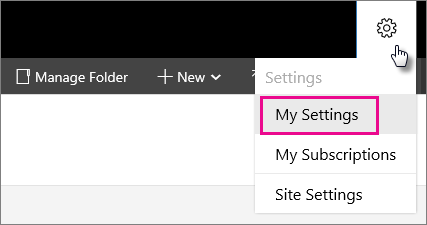
Перейдите к папке веб-портала, содержащей отчет, и просмотрите его.
При просмотре отчета нажмите кнопку Закрепить в Power BI на панели инструментов. Вам будет предложено войти, если вы еще не вошли в систему. Если кнопка Power BI не отображается, сервер отчетов не интегрирован с Power BI. Дополнительные сведения см. в разделе Сервер отчетов Power BI интеграции (Configuration Manager).

Выберите элемент отчета, чтобы закрепить его в Power BI. Одновременно можно закрепить только один элемент. Средство просмотра отчетов представляет затенированное представление отчета, а элементы отчета, которые можно закрепить. Элементы, которые нельзя закрепить, затенены темным цветом.
(1) Выберите группу, содержащую панель мониторинга, к которой нужно закрепить, (2) выберите панель мониторинга, которую вы хотите закрепить, и (3) выберите частоту обновления плитки на панели мониторинга. Подписки служб Reporting Services управляют обновлением. После закрепления элемента можно изменить подписку и настроить другое расписание обновления.
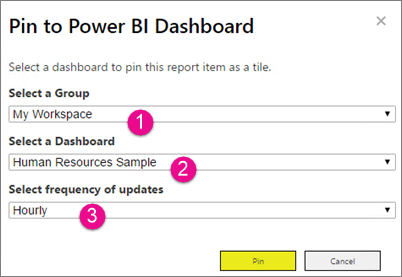
Выберите Закрепить.
В диалоговом окне "Закрепить успешно" можно выбрать ссылку "Просмотреть ее" в Power BI, чтобы перейти на панель мониторинга и увидеть закрепленный элемент.
Нажмите кнопку Закрыть для возврата в обычное представление.
На панели мониторинга
После закрепления элемента отчета на панели мониторинга плитка выглядит как другие плитки панели мониторинга, и нет видимых признаков, что плитка была получена из служб Reporting Services. В следующем списке представлена сводная информация о заполнении свойств плиток из элемента отчета.
Из информационной панели Power BI закрепленный элемент отчета действует, как другие плитки:
(1) Вы можете закрепить плитку на другие панели мониторинга.
(2) В разделе "Сведения о плитке" заголовок отчета Reporting Services используется для заголовка по умолчанию плитки.
(3) Подзаголовок плитки основан на дате и времени закрепления плитки или дате последнего обновления из Reporting Services. Подписка служб Reporting Services, которая была автоматически создана при закреплении элемента отчета, управляет расписанием обновления.
(5) Если щелкнуть саму плитку, Power BI использует (4) настраиваемую ссылку для перехода на страницу зарегистрированного сервера отчетов. Ссылка была задана при закреплении элемента из служб Reporting Services. Если у вас нет подключения к Интернету к серверу отчетов, в браузере появится ошибка.
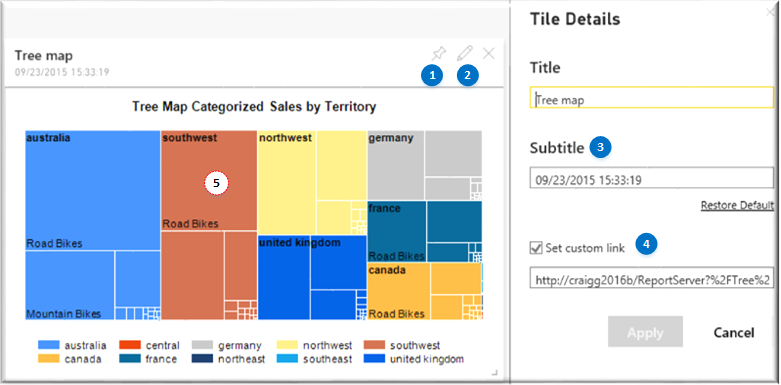
Устранение неполадок
Кнопка Power BI на панели инструментов средства просмотра отчетов отсутствует. Это сообщение указывает, что сервер отчетов не интегрирован с Power BI. Дополнительные сведения см. в разделе Интеграция сервера отчетов с Power BI (диспетчер конфигурации).
Не удается закрепить: при попытке закрепить элемент отображается следующее сообщение об ошибке: см. раздел "Элементы" , которые можно закрепить.
"Cannot Pin: Невозможно закрепить: на этой странице нет элементов отчета, которые можно закрепить в Power BI.
Закрепленные элементы отображают устаревшие данные на панели мониторинга Power BI и в течение некоторого времени обновлялись. Срок действия маркера учетных данных пользователя истек, и вам нужно снова войти. Регистрация учетных данных пользователя в Azure и Power BI действует 90 дней. На веб-портале выберите "Моя Параметры". Дополнительные сведения см. в разделе Интеграция «Мои параметры» для Power BI (веб-портал).
Закрепленные элементы отображают устаревшие данные на панели мониторинга Power BI и не обновляются даже один раз. Проблема заключается в том, что отчет не настроен для использования сохраненных учетных данных. Отчет должен использовать сохраненные учетные данные, так как во время закрепления элемента отчета создается подписка Reporting Services для управления расписанием обновления плиток. Подписки Reporting Services требуют сохраненных учетных данных. При просмотре страницы Мои подписки отображается сообщение об ошибке следующего вида:
"Power BI Delivery error: dashboard: SSRS items, visual: Image3, error: The current action can't be completed. (Ошибка доставки Power BI: панель мониторинга: элементы SSRS, визуальный элемент: Image3, ошибка: невозможно завершить текущее действие.) Учетные данные источника данных пользователя не соответствуют требованиям для выполнения этого отчета или общего набора данных. Учетные данные источника данных пользователя не сохранены в базе данных сервера отчетов, или источник данных пользователя настроен не требовать учетных записей, но учетная запись автоматического выполнения не указана. (rsInvalidDataSourceCredentialSetting)"
Учетные данные Power BI: при попытке закрепления элемента появляется следующее сообщение об ошибке. На веб-портале выберите "Моя Параметры" и на странице "Моя Параметры" нажмите кнопку "Войти". Дополнительные сведения см. в разделе "Мои Параметры" для интеграции Power BI (веб-портал).
"Cannot Pin: Unexpected Server Error: Missing, invalid or expired Power BI credentials." (Невозможно закрепить: непредвиденная ошибка сервера: учетные данные Power BI отсутствуют, недействительны или просрочены.)
Не удается закрепить: если вы пытаетесь закрепить элемент на панели мониторинга, которая находится в состоянии только для чтения, появится сообщение об ошибке, аналогичное этому:
"Server Error: The item 'Dashboard deleted 015cf022-8e2f-462e-88e5-75ab0a04c4d0' can't be found. (Ошибка сервера: не удается найти элемент "Информационная панель удалила 015cf022-8e2f-462e-88e5-75ab0a04c4d0".) (rsItemNotFound)"
Плитки в приложениях Power BI отображают устаревшие данные: если закрепить элемент отчета Служб Reporting Services на панели мониторинга, а затем распространить эту панель мониторинга в приложении, закрепленный элемент отчета в этой панели мониторинга не обновляется.
Управление подпиской
Помимо проблем, связанных с подпиской, описанных в разделе устранения неполадок, следующие сведения помогают поддерживать связанные подписки Power BI.
Изменено имя элемента: если закрепленный элемент отчета переименован или удален, плитка Power BI больше не обновляется и отображается сообщение об ошибке, аналогичное следующему. При переименовании элемента обратно исходного имени подписка снова начинает работать, а плитка обновляется в расписании подписок.
"Power BI Delivery error: dashboard: SSRS items, visual: Image1, error: Error: Report item 'Image1' cannot be found." (Ошибка доставки Power BI: панель мониторинга: элементы SSRS, визуальный элемент: Image1, ошибка: ошибка: не удается найти элемент отчета Image1.)
Кроме того, можно изменить свойства подписки и изменить визуальное имя отчета на соответствующее имя элемента отчета.

Удаление плитки. При удалении плитки в Power BI связанная подписка не удаляется в службах Reporting Services и на странице "Мои подписки" , вы увидите ошибку, аналогичную приведенной ниже. Вы можете удалить подписку.
"Power BI Delivery error: dashboard: SSRS items, visual: Image3, error: The item 'Tile deleted af7131d9-5eaf-480f-ba45-943a07d19c9f' cannot be found." (Ошибка доставки Power BI: панель мониторинга: элементы SSRS, визуальный элемент: Image3, ошибка: не удается найти элемент "Плитка удалила af7131d9-5eaf-480f-ba45-943a07d19c9f".)
Видео
Связанный контент
- Интеграция сервера отчетов Power BI (Configuration Manager)
- Мои параметры для интеграции с Power BI (веб-портал)
- Общие сведения о панелях мониторинга для разработчиков Power BI
 Нужна помощь?
Нужна помощь?
Обратная связь
Ожидается в ближайшее время: в течение 2024 года мы постепенно откажемся от GitHub Issues как механизма обратной связи для контента и заменим его новой системой обратной связи. Дополнительные сведения см. в разделе: https://aka.ms/ContentUserFeedback.
Отправить и просмотреть отзыв по